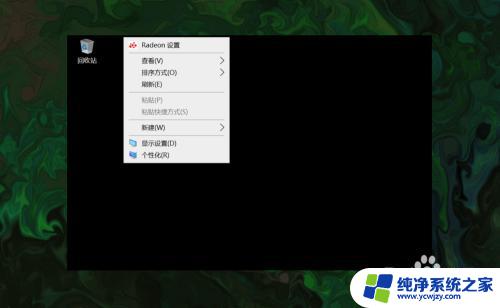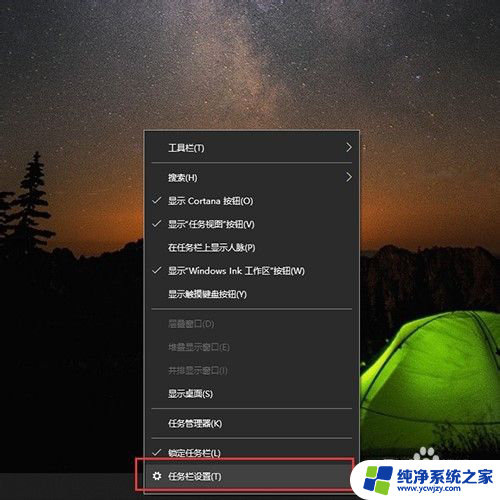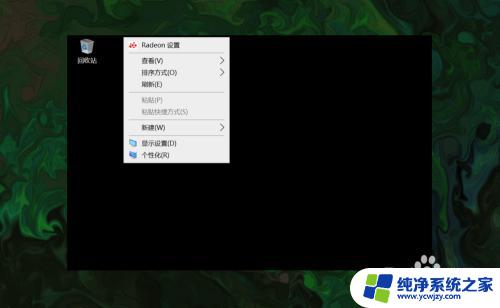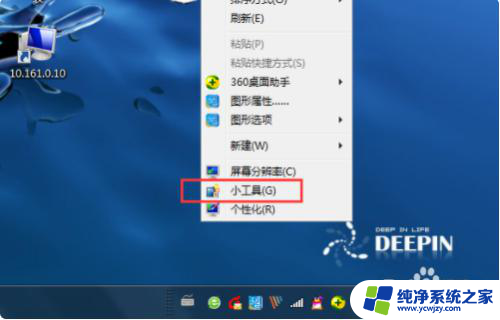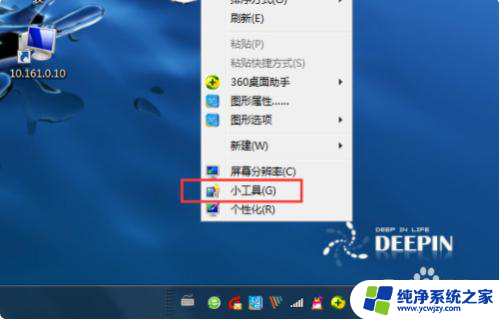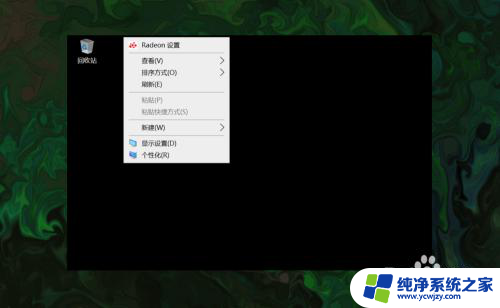win10系统桌面怎么调出来 电脑如何快速调出显示桌面
更新时间:2023-11-27 14:57:42作者:jiang
win10系统桌面怎么调出来,Win10系统提供了多种快捷方式,让用户能够快速调出桌面,在日常使用电脑时,我们常常需要查看桌面上的文件、快捷方式或者切换到其他运行的应用程序。如何才能更加方便地调出显示桌面呢?在Win10系统中,只需将鼠标悬停在任务栏的最右侧即可,或者可以使用快捷键Win+D,即可瞬间将当前显示的窗口最小化,直接打开桌面。这一简单而高效的操作方式,大大提升了我们在电脑使用过程中的效率和便捷性。无论是忙碌的工作日还是轻松的休闲时光,Win10系统的桌面调出功能都能为我们提供更加便利的操作体验。
方法如下:
1.任务栏右键
在任务栏右键。
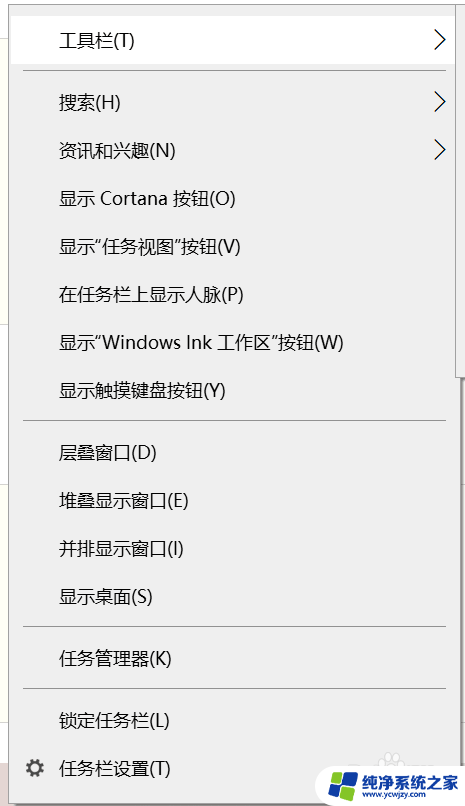
2.点击显示桌面
点击显示桌面。
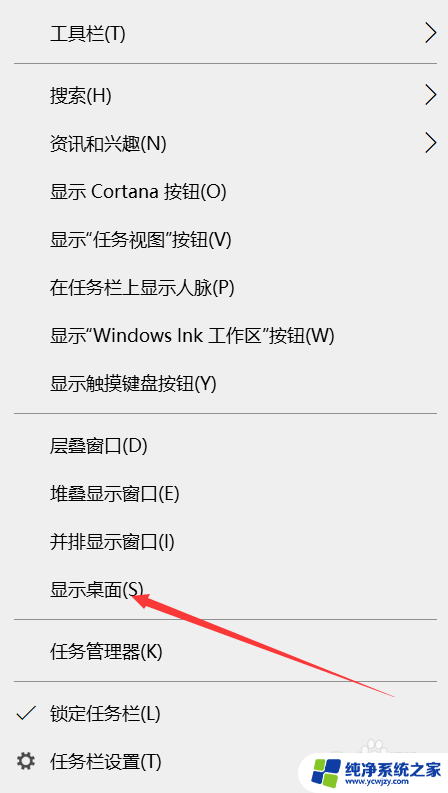
3.查看桌面
然后即可跳转到桌面。
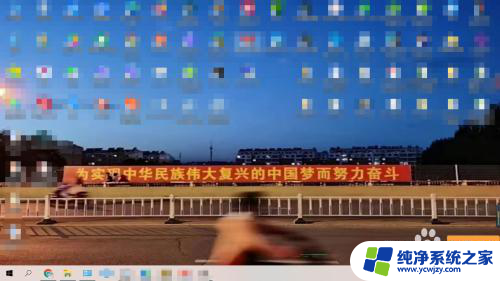
以上就是在win10系统中如何调出桌面的全部内容,如果你也遇到了同样的情况,请参照我的方法来处理,希望对大家有所帮助。